

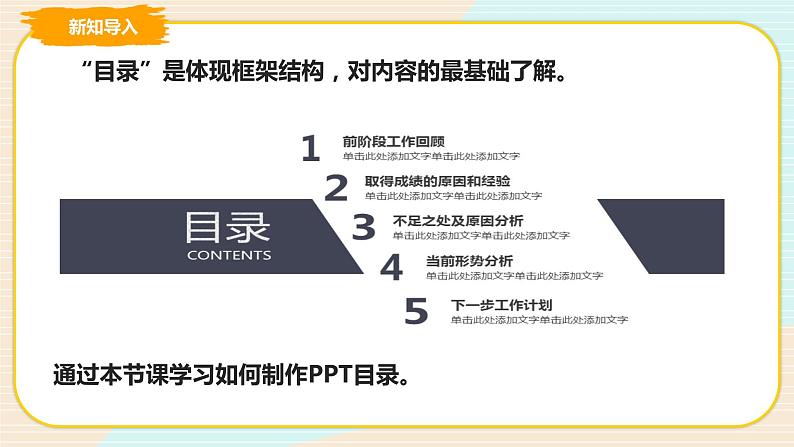
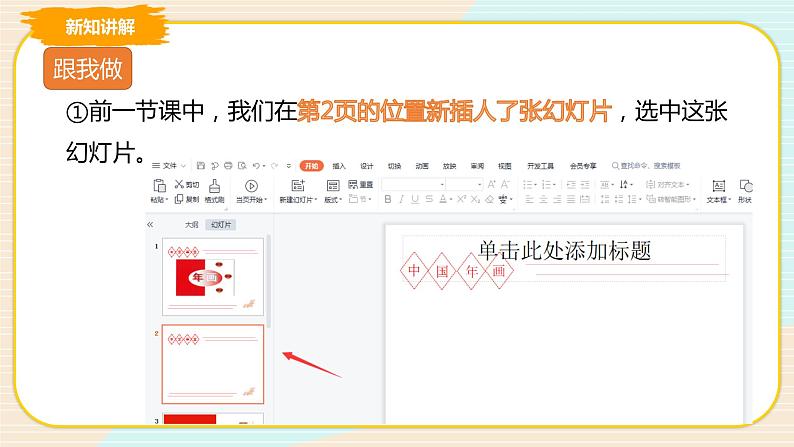
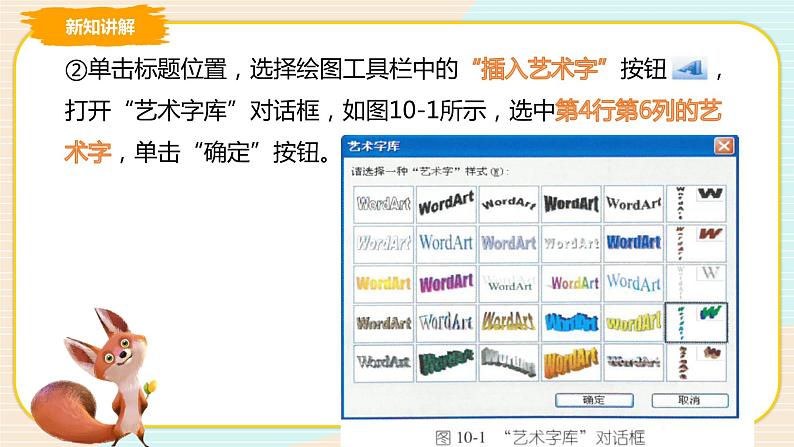
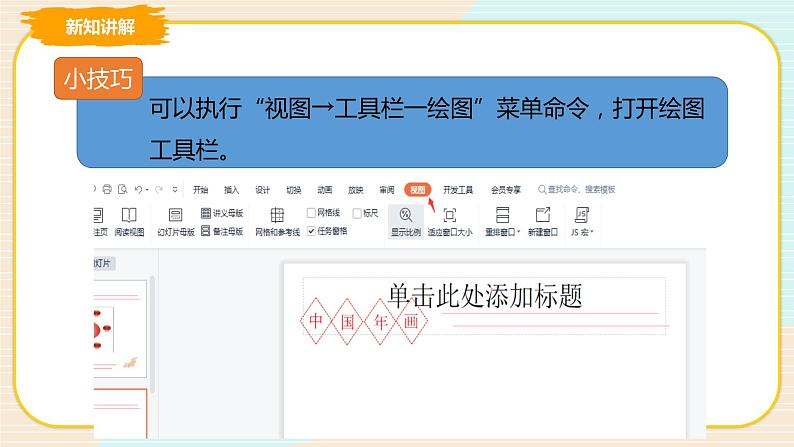
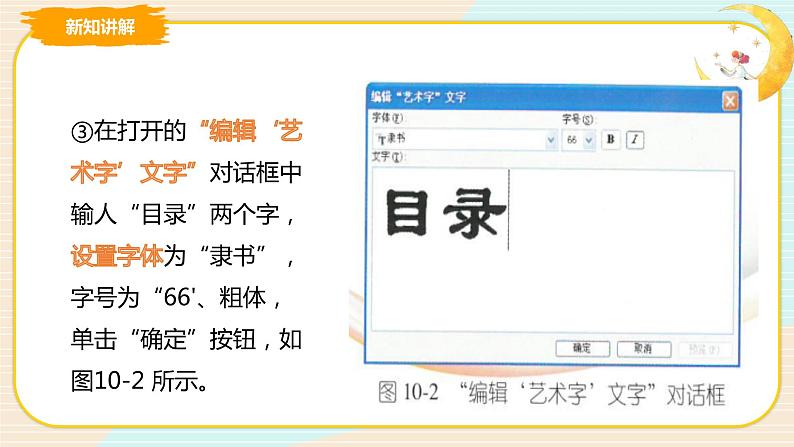
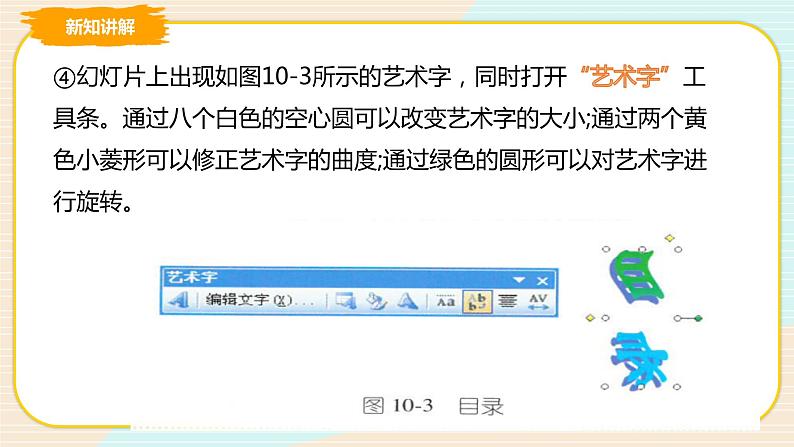
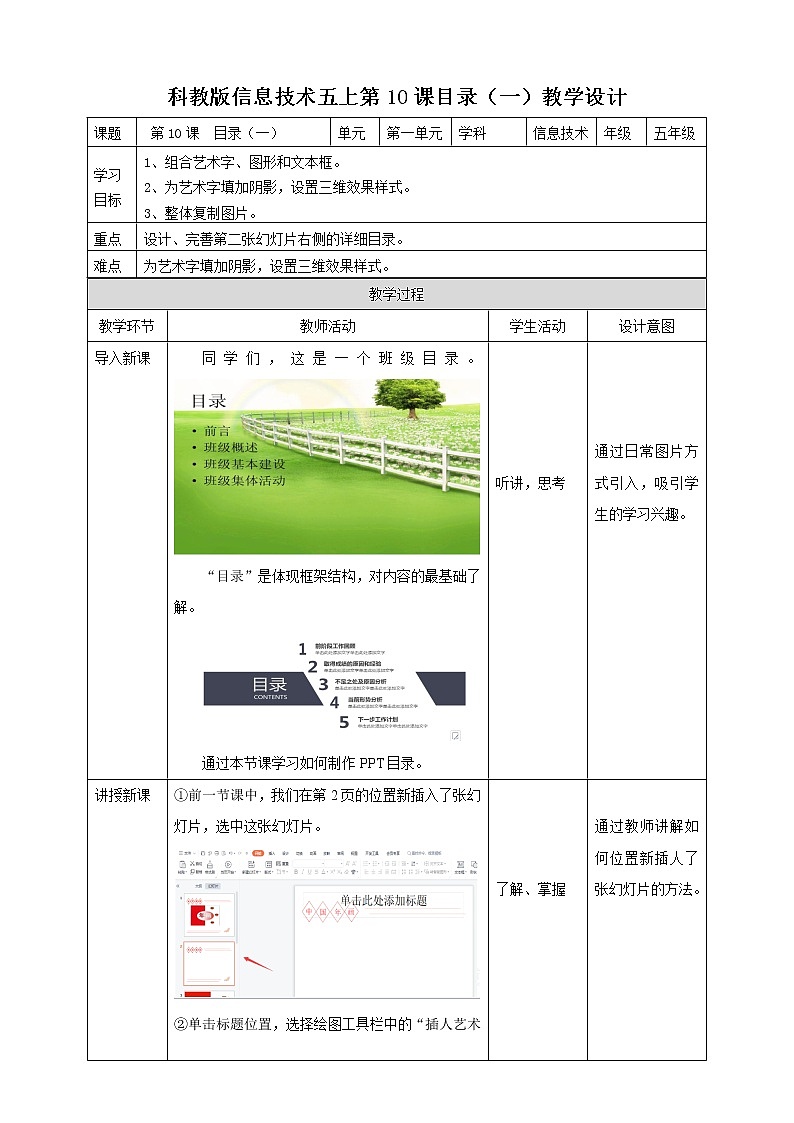
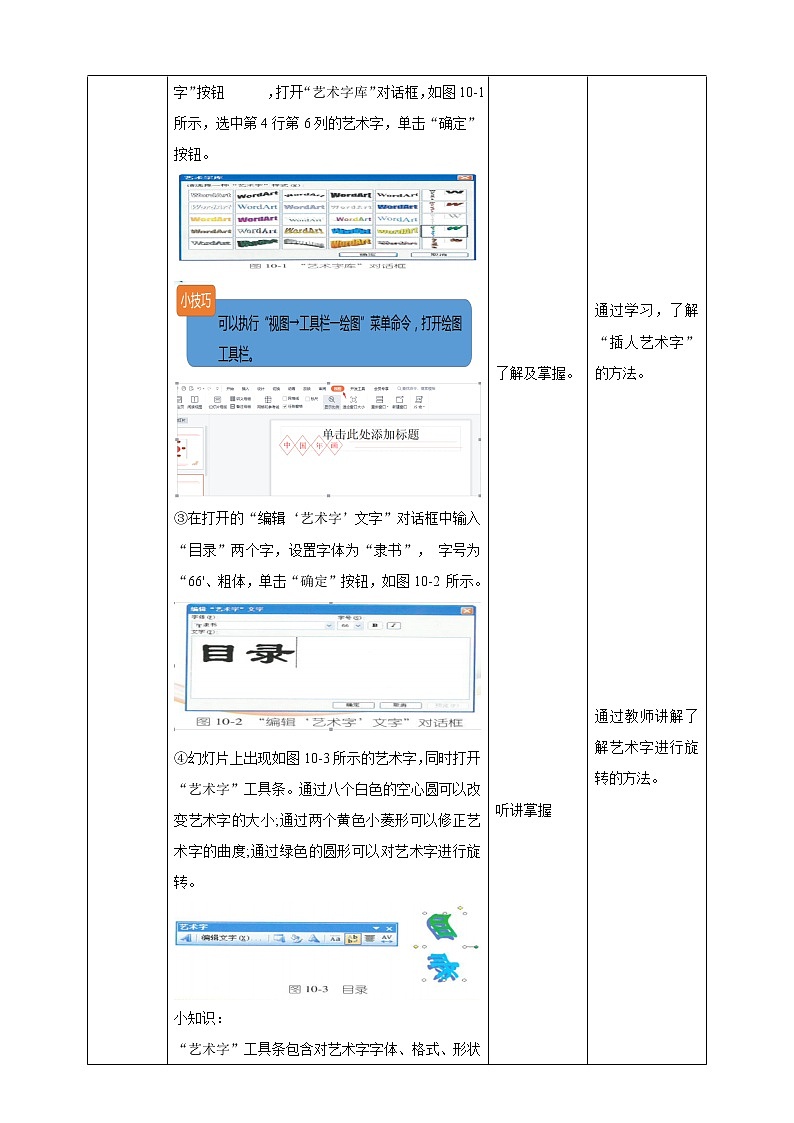
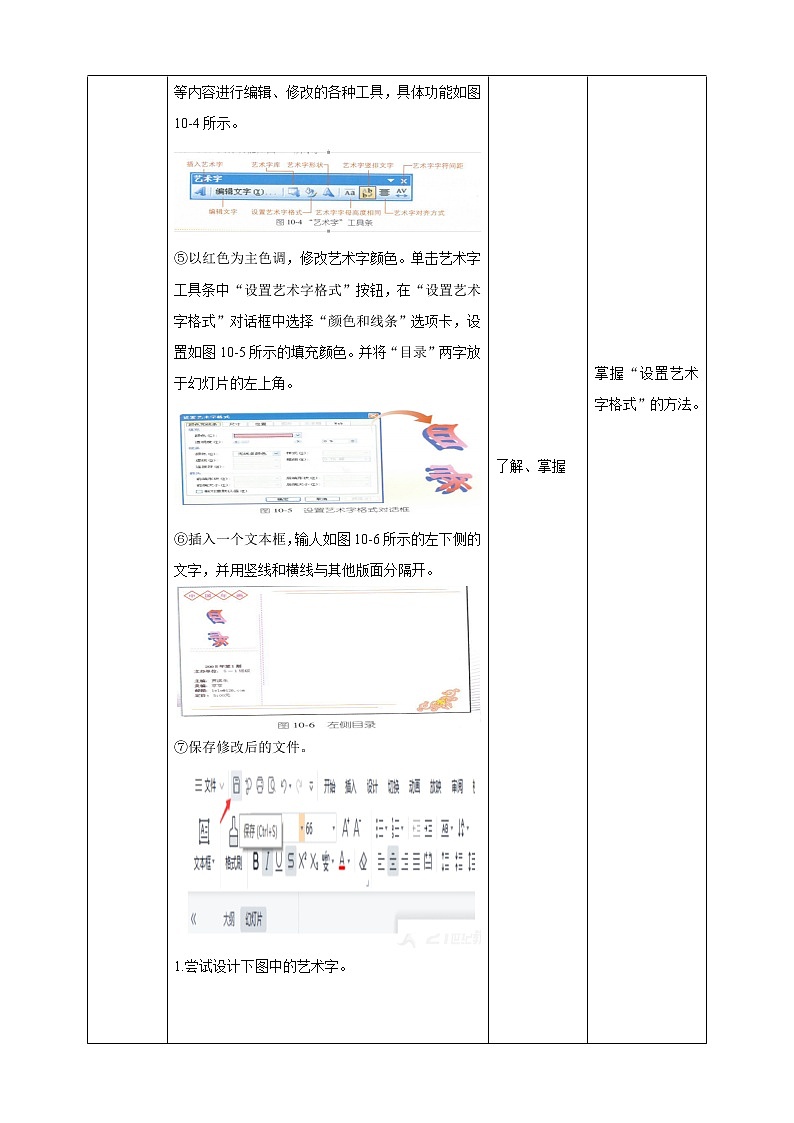
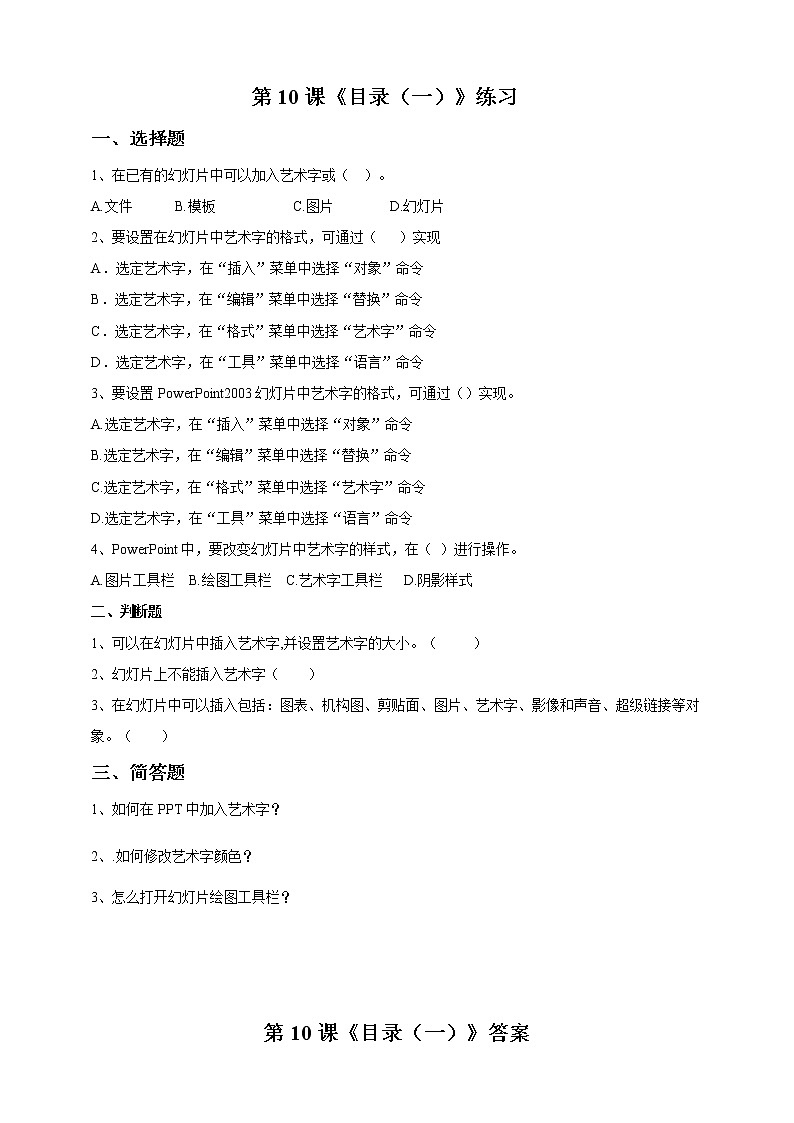
教科版(云南)五年级上册第十课 目录(一)授课课件ppt
展开同学们,这是一个班级目录。
“目录”是体现框架结构,对内容的最基础了解。
通过本节课学习如何制作PPT目录。
①前一节课中,我们在第2页的位置新插人了张幻灯片,选中这张幻灯片。
②单击标题位置,选择绘图工具栏中的“插入艺术字”按钮 ,打开“艺术字库”对话框,如图10-1所示,选中第4行第6列的艺术字,单击“确定”按钮。
可以执行“视图→工具栏一绘图”菜单命令,打开绘图工具栏。
③在打开的“编辑‘艺术字’文字”对话框中输人“目录”两个字,设置字体为“隶书”, 字号为“66'、粗体,单击“确定”按钮,如图10-2 所示。
④幻灯片上出现如图10-3所示的艺术字,同时打开“艺术字”工具条。通过八个白色的空心圆可以改变艺术字的大小;通过两个黄色小菱形可以修正艺术字的曲度;通过绿色的圆形可以对艺术字进行旋转。
“艺术字”工具条包含对艺术字字体、格式、形状等内容进行编辑、修改的各种工具,具体功能如图10-4所示。
⑤以红色为主色调,修改艺术字颜色。单击艺术字工具条中“设置艺术字格式”按钮,在“设置艺术字格式”对话框中选择“颜色和线条”选项卡,设置如图10-5所示的填充颜色。并将“目录”两字放于幻灯片的左上角。
⑥插入一个文本框,输人如图10-6所示的左下侧的文字,并用竖线和横线与其他版面分隔开。
1.尝试设计下图中的艺术字。
操作步骤:1、插入艺术字,输入年画故事。
2、选择文本效果“倒V型”。
3、选择文本填充,渐变填充。
2.艺术字和图形结合可以制造出很好看的效果,下面是几个样例,试着做一做。
操作步骤:1、启动PPT,新建一幻灯片,例如输入“艺术字”。
2、鼠标选中“艺术字”三个字,然后单击“绘图工具”中“格式”选项卡,在“艺术字样式”组中选择样式。
3、“艺术字”三字选中的情况下,在“绘图工具”中“格式”选项卡,在“艺术字样式”组中选择“文字填充”下的“图片”。
4、打开“插入图片”对话框,选择图片来源,这里选择“来自文件”。单击“浏览”来选择图片文件。
5、选择图片,然后单击“插入”。
1、选择绘图工具栏中的“插人艺术字”按钮,打开“艺术字库”对话框。 2、执行“视图→工具栏一绘图”菜单命令,打开绘图工具栏。 3、“艺术字”工具条包含对艺术字字体、格式、形状等内容进行编辑、修改的各种工具。 4、修改艺术字颜色。单击艺术字工具条中“设置艺术字格式”按钮。
小学信息技术教科版(云南)四年级下册第十二课 制作目录页评优课课件ppt: 这是一份小学信息技术教科版(云南)四年级下册第十二课 制作目录页评优课课件ppt,文件包含第12课制作目录页课件pptx、第12课制作目录页教案doc、第12课《制作目录页》练习题doc等3份课件配套教学资源,其中PPT共24页, 欢迎下载使用。
小学信息技术教科版(云南)六年级上册第九课 金花的故乡——大理(一)一等奖课件ppt: 这是一份小学信息技术教科版(云南)六年级上册第九课 金花的故乡——大理(一)一等奖课件ppt,文件包含第9课金花的故乡大理课件pptx、第9课金花的故乡大理教案doc、第9课《金花的故乡大理》练习题doc等3份课件配套教学资源,其中PPT共41页, 欢迎下载使用。
小学教科版(云南)第十一课 目录(二)教学ppt课件: 这是一份小学教科版(云南)第十一课 目录(二)教学ppt课件,文件包含第11课目录二课件pptx、第11课目录二教案doc、第11课《目录二》练习题doc等3份课件配套教学资源,其中PPT共24页, 欢迎下载使用。













